PDF文档中怎么插入视频文件 添加视频
1、下载安装Adobe Acrobat pro:百度搜索“Adobe Acrobat pro”,然后下载安装即可。
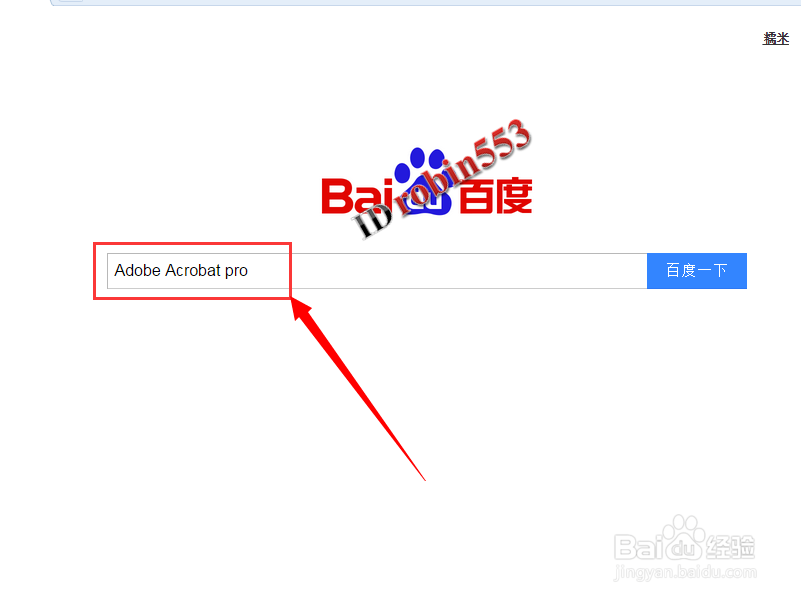
2、运行Adobe Acrobat pro,然后将需要视频的PDF文档加载进来。
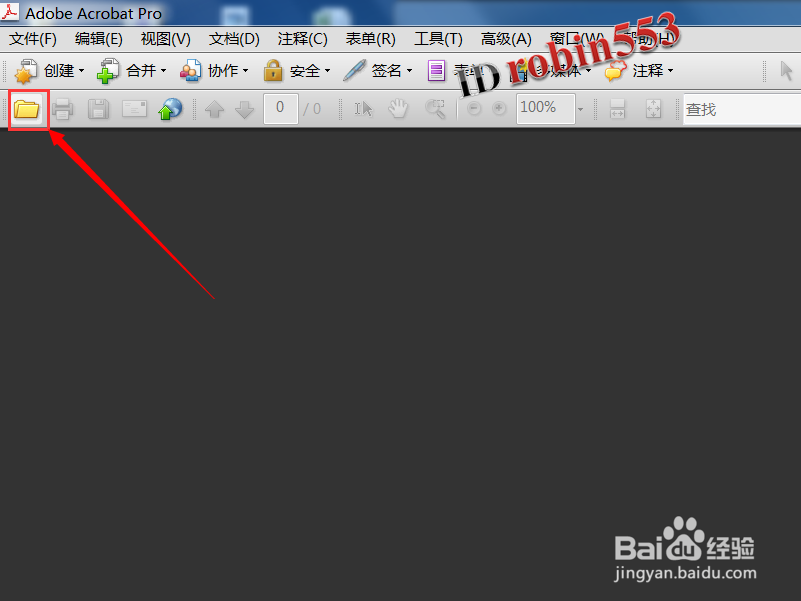
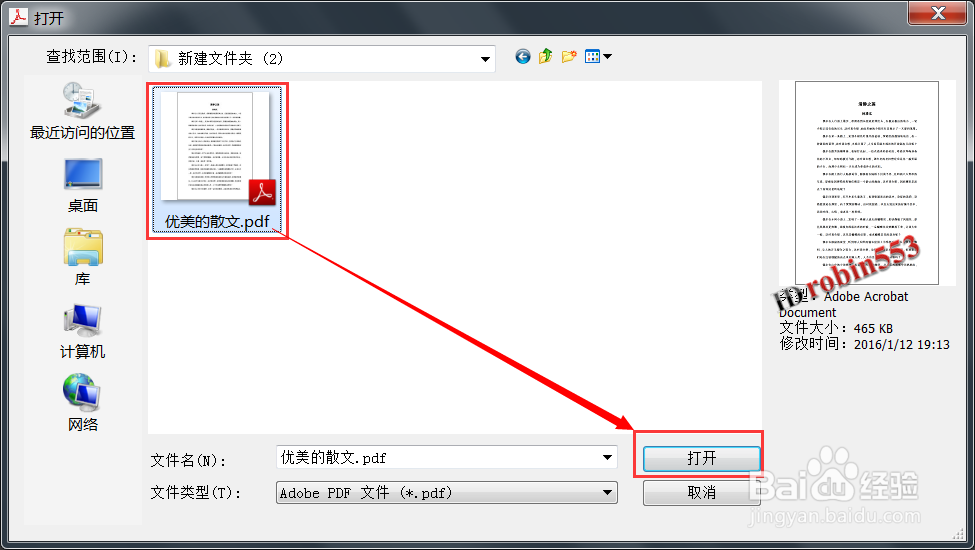
3、打开PDF文档后,点击软件上方工具栏中的“多媒体”,然后选择“视频工具”。
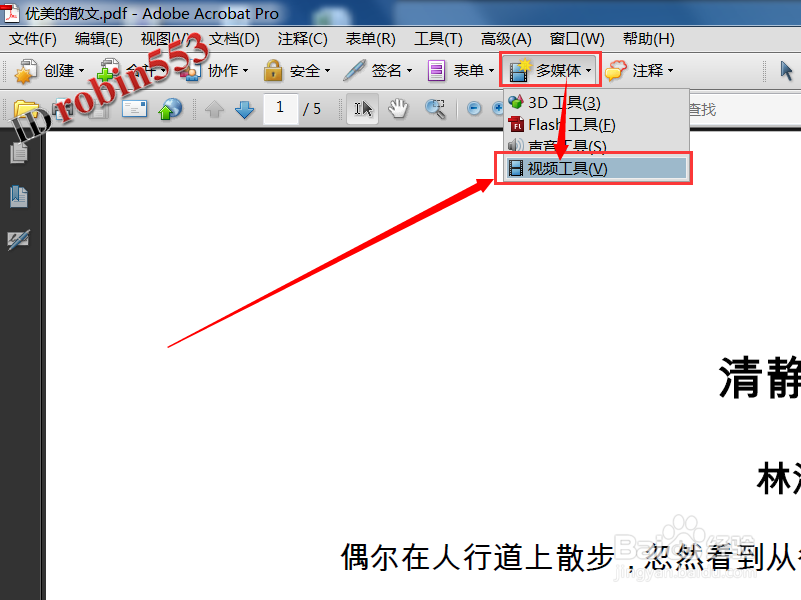
4、接下来按住鼠标左键,在文档中需要添加视频的区域划出一个矩形区域,该区域就是视频插入后的位置和大小,划出矩形后会自动弹出一个小窗口,点击“浏览”按钮。

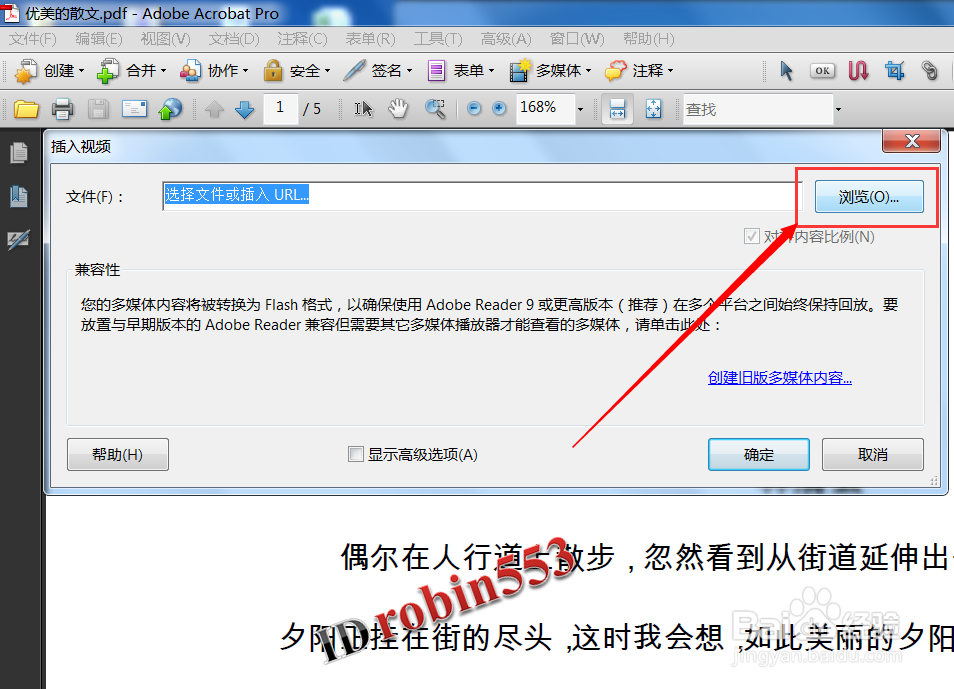
5、从文件浏览窗口中选中需要插入的视频,然后点击“打开”。
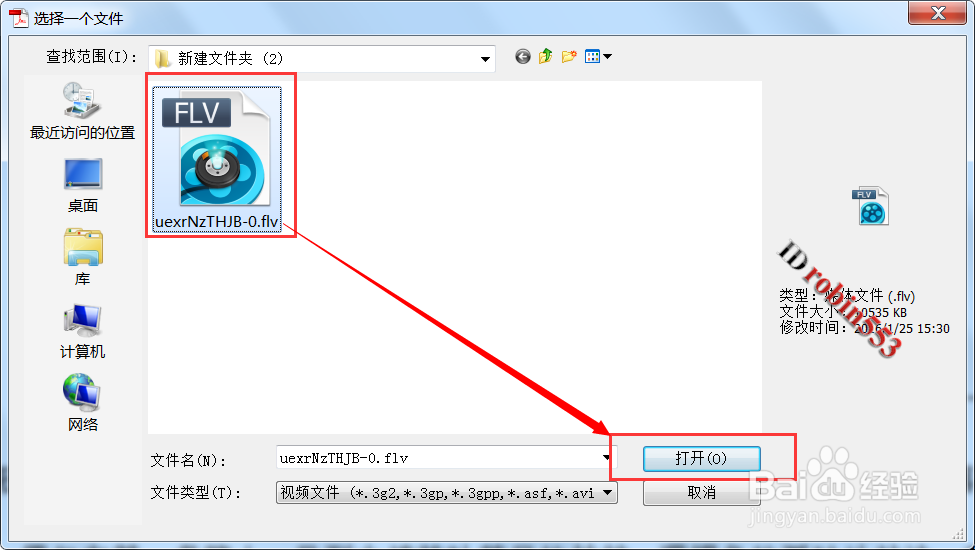
6、视频文件路径加载后,点击“确定”按钮。
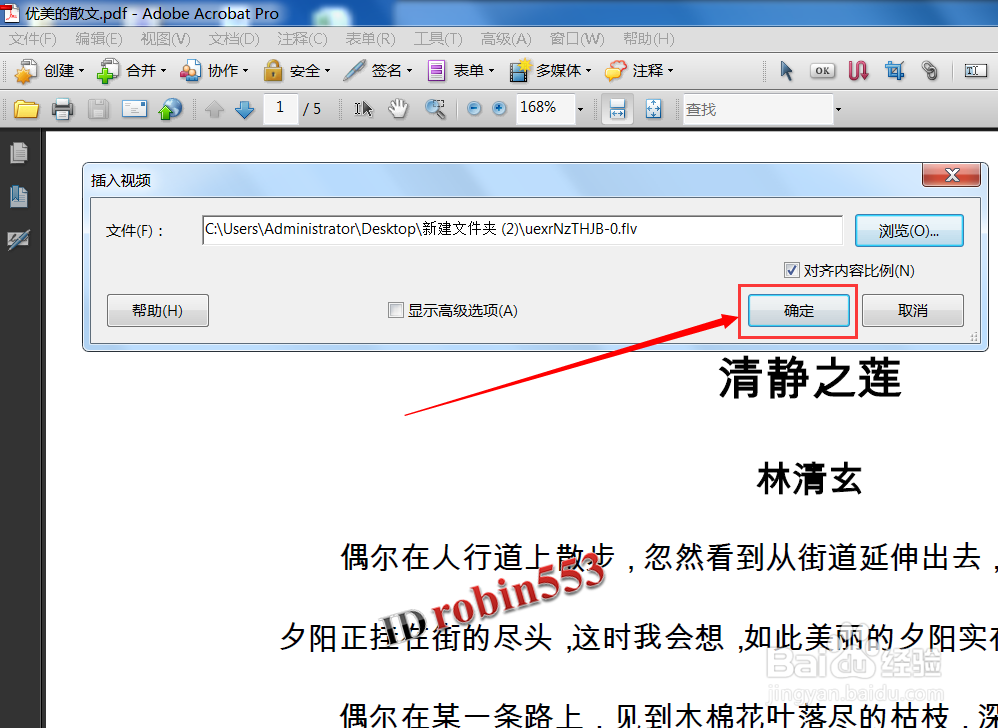
7、接下来就可以看到PDF文档的界面中已经插入了视频,点击即可播放。点击保存完成修改。
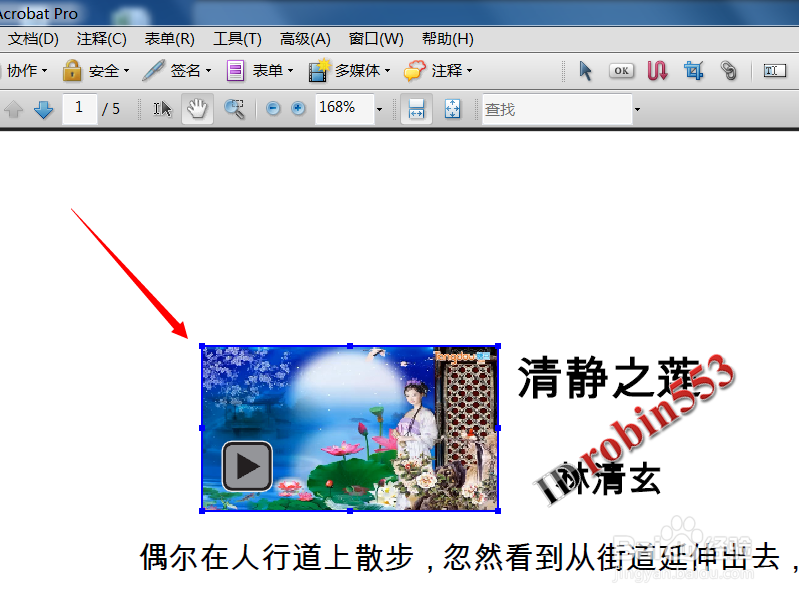
声明:本网站引用、摘录或转载内容仅供网站访问者交流或参考,不代表本站立场,如存在版权或非法内容,请联系站长删除,联系邮箱:site.kefu@qq.com。
阅读量:193
阅读量:121
阅读量:41
阅读量:126
阅读量:121